Work-from-home semakin menjadi trend, terutamanya sejak dua tahun kebelakangan ini. Apl persidangan video, tidak kira DingTalk, VooV Meeting mahu pun Zoom, telah menyaksikan peningkatan penggunaan dan muat turun yang ketara. sebagaimana yang kita sedia maklum, kita boleh mengadakan mesyuarat, menyertai kuliah dan menonton webinar menggunakan Zoom. Zoom turut membolehkan membuat kita merekamkan skrin secara dalam talian dengan mudah semasa persidangan berbanding di dalam bilik darjah dan pejabat.
Namun adakah anda tahu yang seseorang itu tidak boleh merakamkan mesyuarat Zoom jika hos tidak membenarkannya? Artikel ini akan menunjukkan kepada anda bagaimana untuk merakam kan mesyuarat Zoom Tanpa Keizinan. Jom kita lihat.
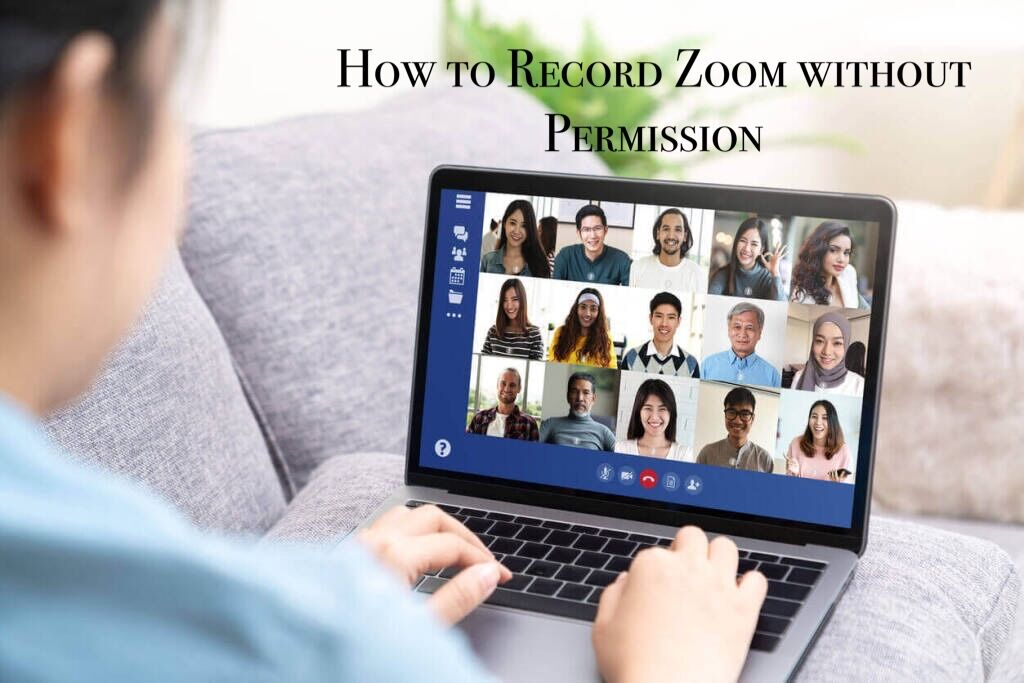
- This is an Article Index.
- Do not insert any text in here.
- This index will be generated automatically when displayed on the front end.
- Of course we still love you.
Cara Untuk Merakamkan Video Zoom Tanpa Keizinan: Alat Terbaik
Kemungkinan agak sukar untuk anda meminta kebenaran setiap kali mahu berbuat demikian, namun kini anda boleh cuba iTop Screen Recorder, perakam skrin percuma untuk PC. Di khususkan bagi penyelesaian kesihatan PC, iTop pintar dalam meneroka trend pengguna PC. Hasilnya kita di persembahkan dengan iTop Screen Recorder.
Ciri-ciri Utama ITop Screen Recorder
iTop Screen Recorder mudah digunakan dan ianya tidak terhad hanya dengan rakaman skrin. Berikut ialah ciri lain pada perakam skrin percuma.
#1 Rakaman Skrin Fleksibel
Perakam ini membenarkan rakaman sebarang kawasan skrin dengan memangkas. Semasa di dalam mesyuarat zoom, penawaran mahu pun kuliah, anda boleh memilih untuk hanya merakamkan imej hos atau peserta tertentu tanpa pengetahuan mereka. Ia turut menyokong berbilang paparan.

#2 Rakamkan Skrin Berserta Bunyi
Antara tujuan rakaman pada Zoom Tanpa Keizinan adalah bagi tujuan semakan. Namun sesetengah perakam hanya merakamkan imej tanpa suara, yang mana tidak berguna. Melalui perakam skrin percuma ini, anda boleh merakamkan kedua-dua bunyi dan imej di Zoom agar apabila anda menyemaknya kemudian, anda boleh mengetahui perkara penting mesyuarat, kuliah, webinar dan sebagainya.
#3 Masa Tanpa Had
Anda mungkin pernah berhadapan dengan situasi ini. Semasa anda sedang membuat rakaman, proses itu secara tiba-tiba mati. Mengapakah ia terjadi? Kebanyakan perakam di pasaran menghadkan masa, dan anda hanya dibenarkan membuat rakaman selama 30 minit atau 1 jam. Sebaik tempohnya tamat, proses tersebut akan secara automatik di tamatkan atau perakam akan memaklumkan "Jadilah profesional kami untuk mendapatkan lebih banyak masa rakaman". Namun ITop Screen Recorder memberikan anda masa untuk merakam tanpa sebarang had, tidak kisah berapa lama pun anda merakamkan mesyuarat Zoom.
Berdasarkan ke 3 ciri-ciri efektif yang telah di sebutkan di atas, ITop Screen Recorder menepati sepenuhnya kebanyakan keperluan anda bagi merakamkan mesyuarat Zoom Tanpa Keizinan, bahkan ianya turut percuma untuk digunakan, anda boleh memuat turun dan mencubanya SEKARANG.
#4 Tangkapan Layar Semasa Merakam
Seperti yang kita sedia maklum, kita boleh mengambil gambar semasa sedang membuat rakaman video di telefon. Begitu juga dengan perakam untuk Windows. Jika anda ingin menangkap layar maklumat penting semasa sedang merakamkan mesyuarat Zoom, anda boleh klik di butang kamera atau pun tekan F11 untuk mengambil tangkap layar tanpa menghentikan rakaman.

#5 Tukar Format Video
Terdapat lebih 12 format output yang disokong untuk menyimpan video dan audio. Anda boleh menyimpan video dalam format MP4, AVI, FLV, MKV, MOV, TS dan GIF, ataupun menyimpan audio dalam format MP3, AAC, AC3, FLAC, WMAV2.
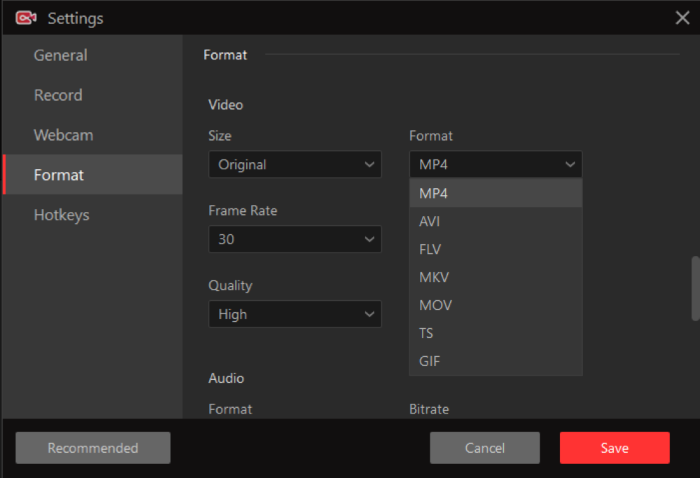
iTop Screen Recorder merupakan sebuah alat rakaman praktikal yang membolehkan anda merakamkan mesyuarat Zoom Tanpa Keizinan dengan kawasan yang fleksibel, audio, tangkap layar, berbilang format dan tanpa sebarang had masa. Selain itu, ia adalah perakam skrin terbaik tanpa tera air. Langkah penting seterusnya ialah untuk mengetahui cara perakam video dalam talian berfungsi..
Langkah 1. Muat turun iTop Screen Recorder ke Windows anda melalui pautan di bawah atau dari tapak web iTop.
Langkah 2. Sertai mesyuarat/sembang di Zoom anda, dan buka perakam skrin percuma.
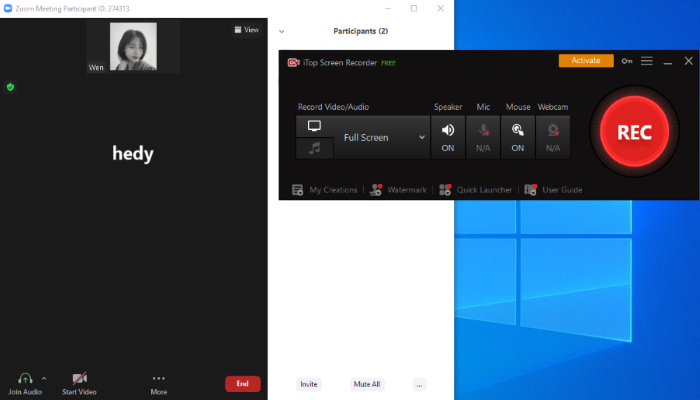
Langkah 3. Pilih kawasan mesyuarat Zoom yang anda ingin rakamkan, skrin penuh atau kawasan tertentu.
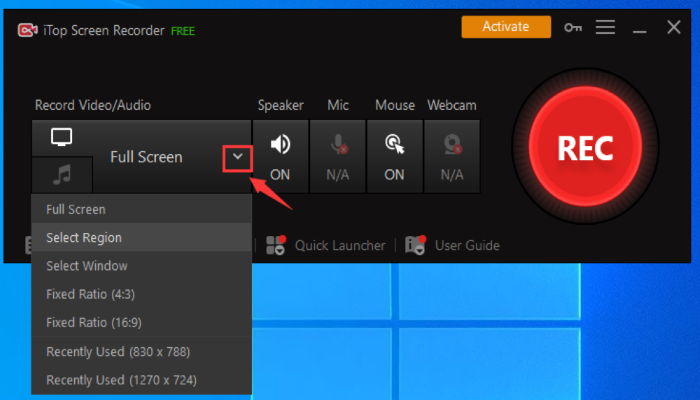
Langkah 4. Klik “REC” atau tekan F9 bagi memulakan rakaman. Ini akan merakamkan mesyuarat Zoom Tanpa Keizinan namun berserta kedua-dua suara dan imej.
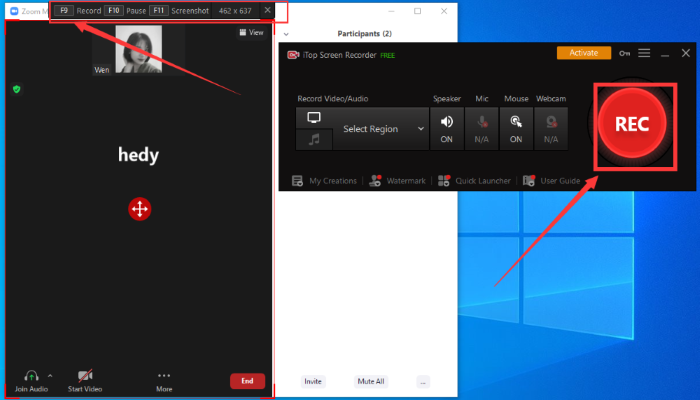
Langkah 5. Untuk menyelesaikan rakaman, klik pada butang merah dan simpan video.
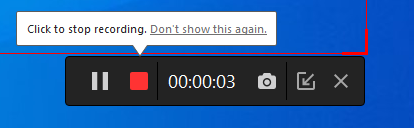
Langkah 6. Klik pada Senarai Video bagi memeriksa video. Kemudian anda boleh pratonton, menyunting atau melihatnya di fail lokal.
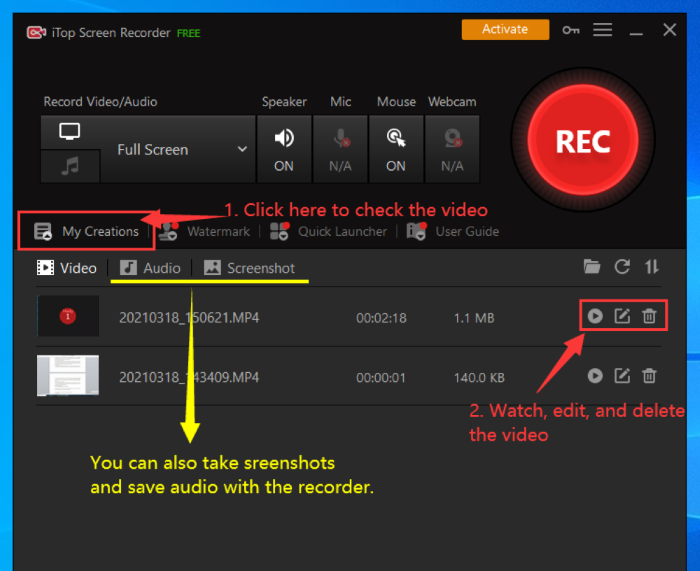
3 Kaedah Tambahan Untuk Merakamkan Mesyuarat Zoom Tanpa Keizinan
Selain dari ITop Screen Recorder, ada 3 lagi kaedah lain bagi merakamkan video Zoom Tanpa Keizinan. Anda turut boleh membuat rakaman secara dalam talian, pada Windows lokal atau di Zoom.
Rakaman Dalam Talian Mesyuarat Zoom Tanpa Keizinan
Ada juga juga kaedah lain yang turut boleh anda cuba - menggunakan perakam skrin dalam talian. Di mana anda boleh menemuinya? Pada iTop, anda akan melihat baris yang di namakan "Utiliti", dan perakam dalam talian terdapat di sana. Dengannya, anda tidak perlu memuat turun perisian mahupun log masuk. Alat ini adalah percuma untuk di gunakan oleh semua orang dan ianya turut menyokong Chrome, Firebox dan Opera.
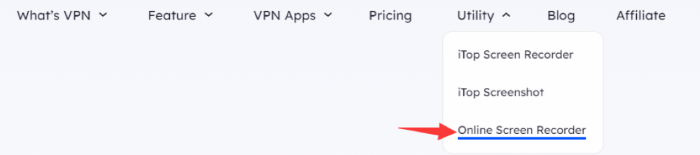
Bagaimana untuk menggunakan perakam skrin dalam talian?
Langkah 1. Buka perakam dan klik pada "mula".
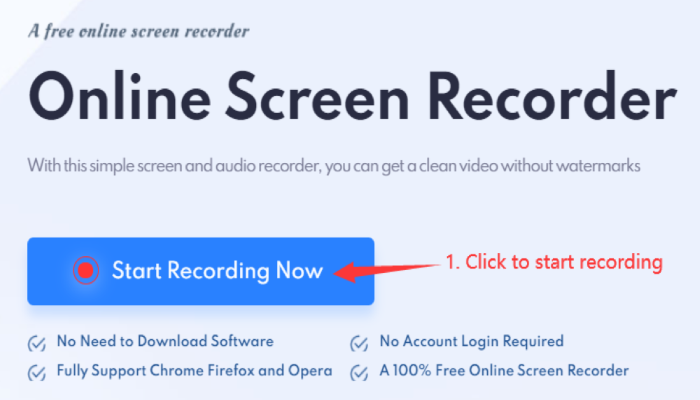
Langkah 2. Pilih sumber bunyi dan klik "Seterusnya" untuk meneruskan.

Langkah 3. Pilih kawasan skrin yang anda ingin kongsikan.
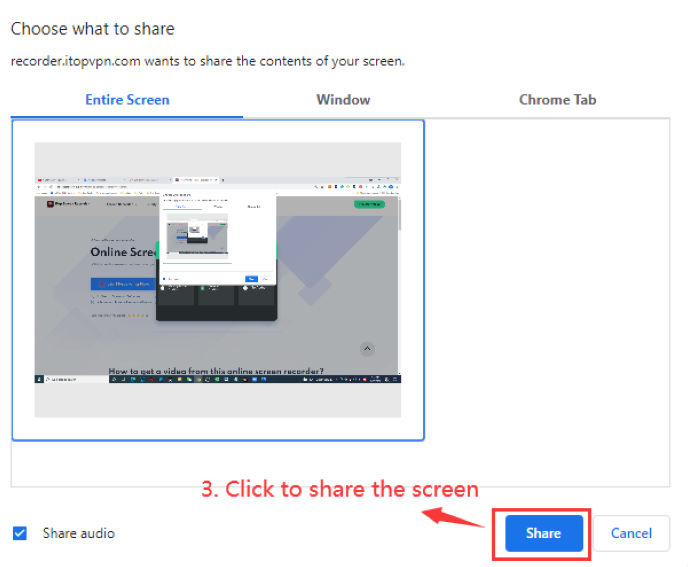
Langkah 4. Sebaik menyertai mesyuarat Zoom, anda boleh klik "Rec" bagi memulakan rakaman dan klik "Berhenti" bagi menamatkannya. Akhir sekali, anda akan selesaikan rakaman mesyuarat Zoom dan menyimpan video tersebut pada PC anda.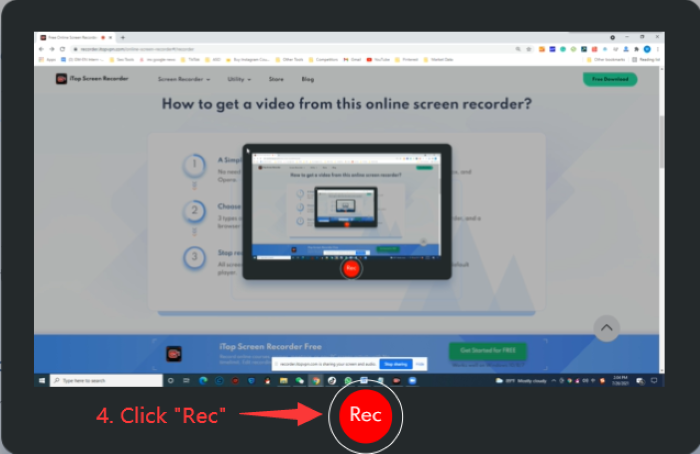
Salah satu kelemahan perakam dalam talian adalah anda hanya di benarkan untuk membuat rakaman hanya selama 5 minit. Ia adalah masa yang agak singkat berbanding ITop Screen Recorder. Jika berdasarkan kepada panjang rakaman, iTop Screen Recoder merupakan pilihan yang lebih baik untuk mengetahui Cara Untuk Merakamkan mesyuarat Zoom Tanpa Keizinan dan begitu juga dengan had masa. Cubanya secara Percuma!
Bagaimana Untuk Merakamkan mesyuarat Zoom Tanpa Keizinan pada Windows tempatan
Satu lagi cara untuk merakam pada zoom Tanpa Keizinan ialah menggunakan perakam skrin terbina dalam untuk Windows 10 dan versi Windows yang lain. Tekan Win+G untuk bukanya dengan pantas, dan perakam akan terus secara automatik menangkap layar kandungan rakaman. Contohnya, jika anda sedang berada dalam mesyuarat Zoom, ia akan memberitahu anda yang ia berada di dalam Mesyuarat Zoom XXX. Anda boleh klik pada butang rakaman atau tekan Win+Alt+R bagi memulakan rakaman. Selain daripada itu, anda turut boleh merakamkan permainan Xbox dan muzik Spotify.
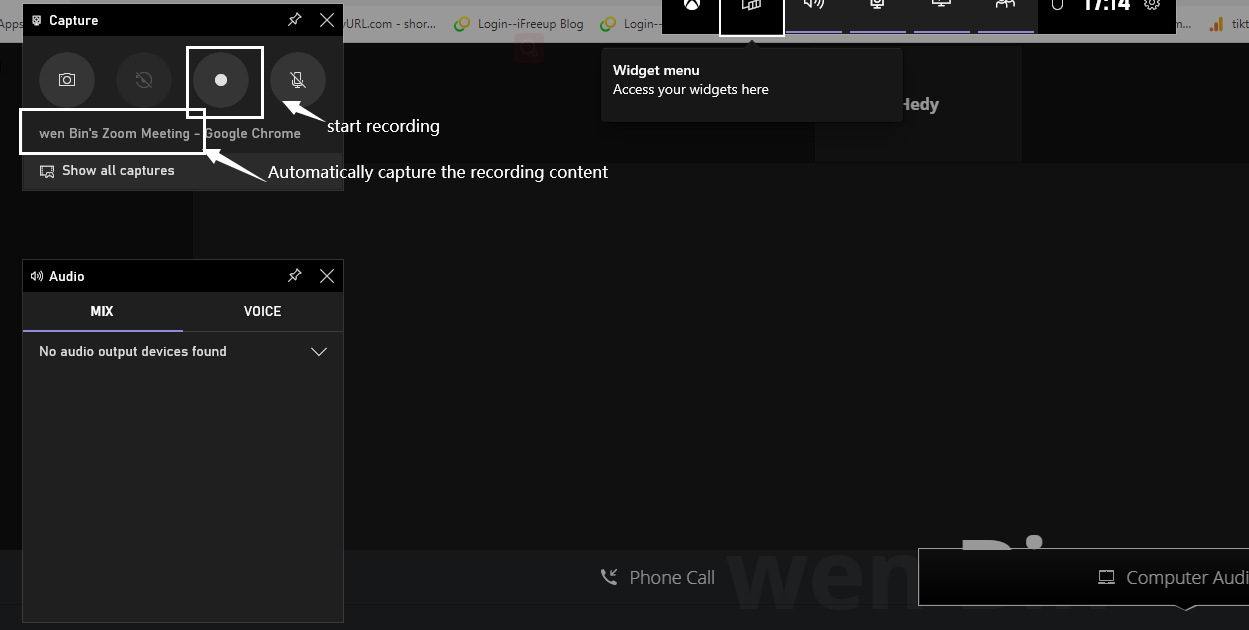
Bagaimana Untuk Merakamkan mesyuarat Zoom Tanpa Keizinan oleh Rakaman Zoom Cloud
Cara rekod zoom meeting oleh Zoom Cloud? Rakaman Zoom Cloud adalah untuk semua pengguna berbayar Zoom, bukan hanya hos. Semasa merakamkan di Zoom, anda boleh memilih "Rakam ke Awan", kemudian video, audio dan teks sembang akan dirakamkan dalam Zoom Cloud.
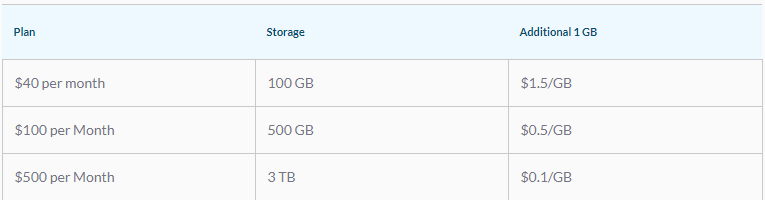
Namun harganya akan berubah mengikut kapasiti penyimpanan. Jika anda tidak mahu mengeluarkan wang, anda boleh mencuba kaedah di atas - menggunakan perakam skrin percuma iTop.
Rumusan
Itu sahaja mengenai Cara Untuk Merakamkan mesyuarat Zoom Tanpa Keizinan. Menurut Statista, penggunaan Zoom meningkat kerana hanya kerana COVID-19, bahkan juga penghantaran PC. Itulah sebabnya anda perlu mengetahui perakam skrin PC apabila merakamkan klip pada pc. Memandangkan ramai dari kita tidak boleh merakam pada Zoom Tanpa Keizinan, jom cuba kaedah di atas bagi memenuhi keperluan kita.
 Vidnoz AI creates engaging videos with realistic AI avatars. Free, fast and easy-to-use.
Vidnoz AI creates engaging videos with realistic AI avatars. Free, fast and easy-to-use.










